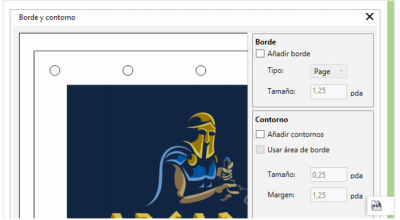
| • | Para preparar un diseño de anuncio web para su impresión |
Puede crear un anuncio web de la página activa o de los objetos seleccionados en dicha página.
El cuadro de diálogo Borde y contorno
| Para preparar un diseño de anuncio web para su impresión |
|
| 1 . | Haga clic en Herramientas |
| Para usar el cuadro de diálogo Borde y contorno, deberá descargar la extensión Borde y contorno. Si desea obtener más información, consulte Para adquirir una extensión. |
| 2 . | Realice una tarea de la tabla siguiente: |
|
En el área Borde, active la casilla de verificación Añadir borde.
|
|||||||||||
|
En el área Origen, active la opción Página.
|
|||||||||||
|
En el área Origen, active la opción Selección.
|
|||||||||||
|
En el área Borde, elija una opción del cuadro de lista Tipo:
|
|||||||||||
|
En el área Borde, escriba un valor en el cuadro Tamaño.
|
|||||||||||
|
Active la casilla de verificación Añadir contornos.
Si desea que CorelDRAW tenga en cuenta el área de borde al colocar los marcadores de contorno, active la casilla de verificación Usar área de borde. Si se desactiva esta opción, los marcadores de contorno se colocan dentro de los límites de la página original.
|
|||||||||||
|
En el área Contorno, escriba un valor en el cuadro Tamaño.
|
|||||||||||
|
En el área Contorno, escriba un valor en el cuadro Margen.
|
|||||||||||
|
En el área Ubicación y distribución, active la opción Número de contornos y escriba los valores en los cuadros Vertical y Horizontal.
|
|||||||||||
|
En el área Ubicación y distribución, active la opción Espaciado y escriba los valores en los cuadros Vertical y Horizontal.
|
![]()
No todos los componentes se encuentran disponibles en nuestras versiones de prueba, académicas y OEM. Entre los componentes que no se encuentran disponibles se incluyen aplicaciones de Corel, funciones, utilidades de terceros y archivos de contenido adicional.
Copyright 2017 Corel Corporation. Reservados todos los derechos.